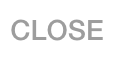Керувати операцією
modified:Як створити нову операцію, ви можете побачити тут .
Тепер ви повинні перейти до Замовлення, коли перейдіть до Операцій:
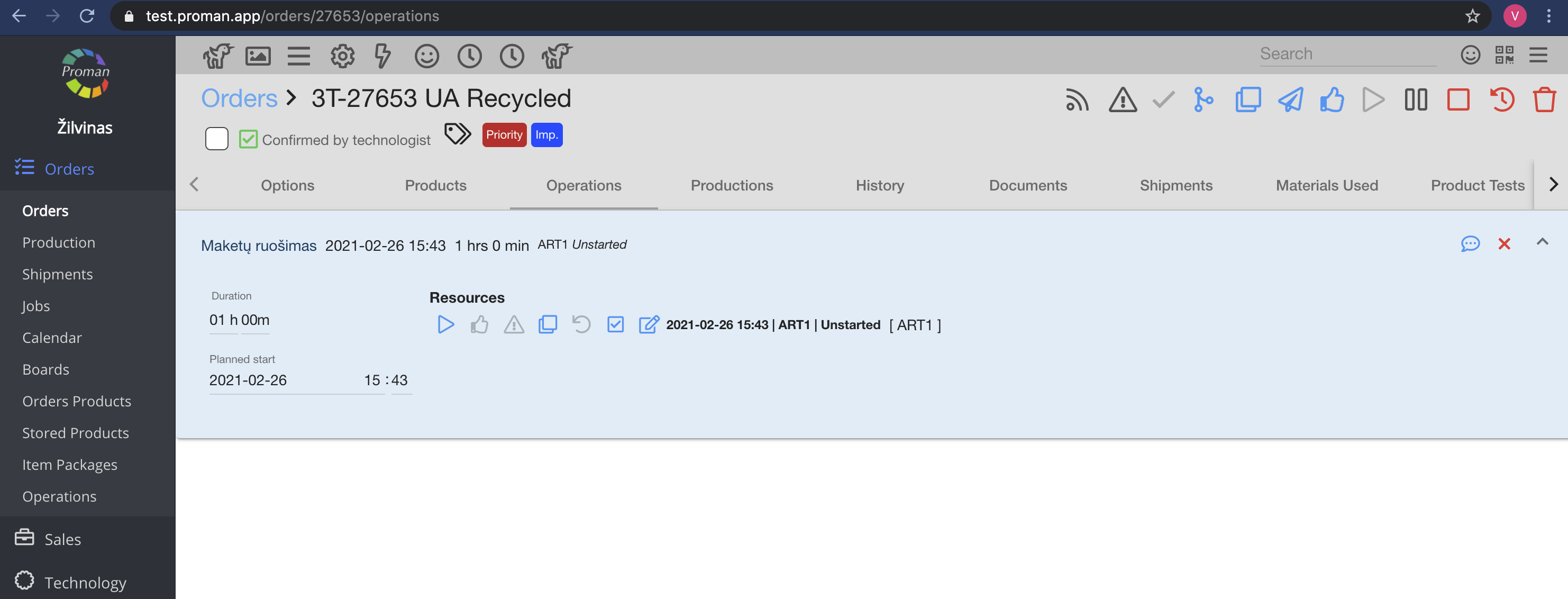
1. Виберіть Операція;
2. Натисніть
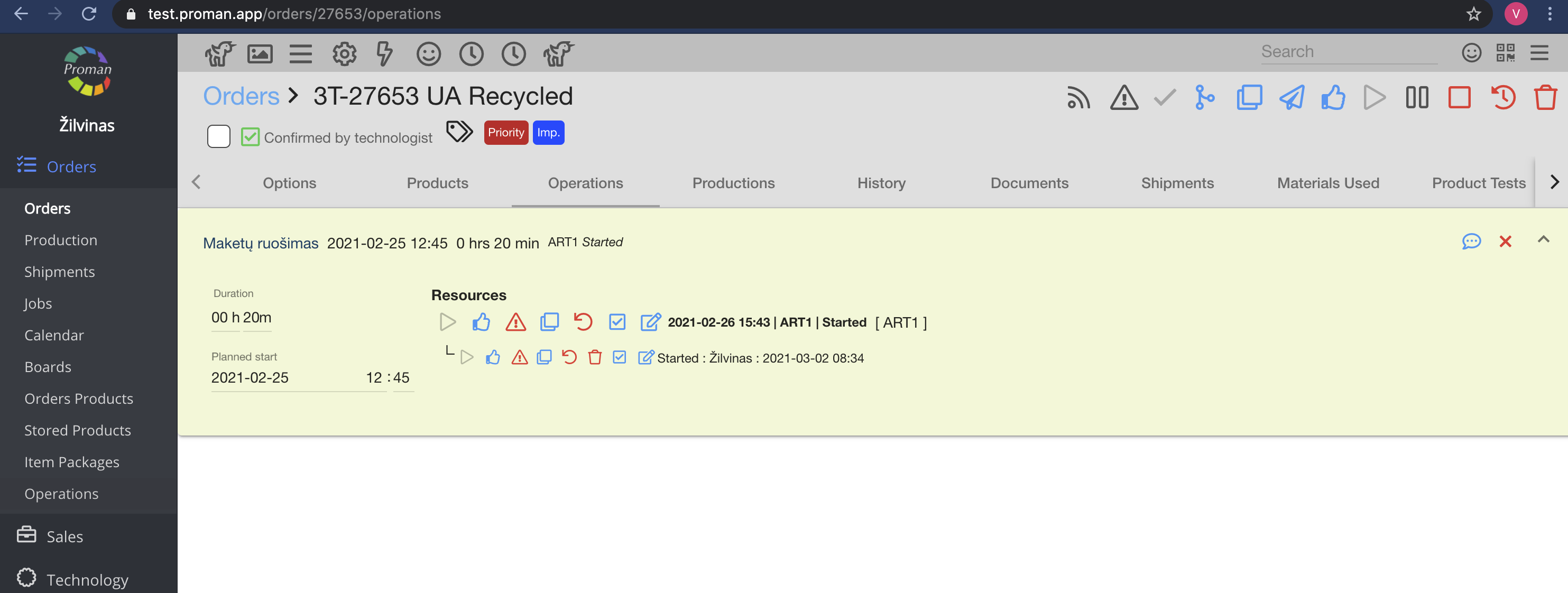
3. Тут ви можете побачити два рядки (тільки якщо встановлено Workplace):
- Основна операція
- Персональна операція
| Як керувати операцією? | |
Коли ви створювали Operations, ви могли керувати ними за допомогою кнопок. Ми пояснимо, які кнопки вказують і коли їх потрібно натискати (Ви можете керувати ними Головна або особиста продукція):
| Кнопка | Про що це свідчить? |
 | Можна починати операцію |
 | Ви можете завершити операцію |
 | Ви можете скасувати операцію |
 | Тільки якщо ви завершили операцію та натиснули |
 | Ви можете додати нову операцію |
 | Ви можете скасувати те, що ви робили раніше (крок за кроком) |
 | Ви можете додати матеріали для виробництва (див. нижче) |
 | Ви можете встановити операцію (див. нижче) |
 | Ви можете переглянути всі коментарі до замовлення та додати їх |
 Як додати матеріали для роботи? Як додати матеріали для роботи? |
Якщо ви хочете додати матеріали для роботи, ви можете натиснути  і додати їх.
і додати їх.
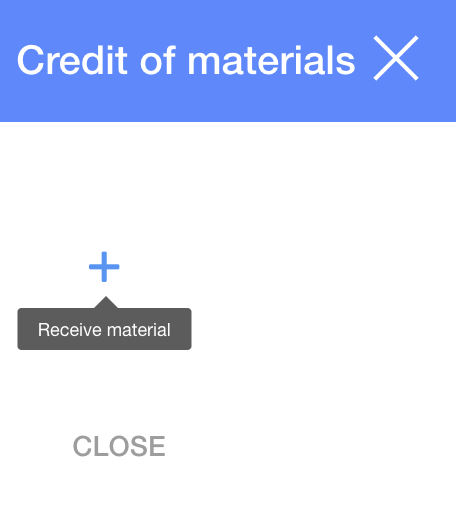
1. Для зарахування матеріалів в операцію необхідно натиснути  ;
;
2. У діалоговій таблиці:
2.1. натисніть кнопку
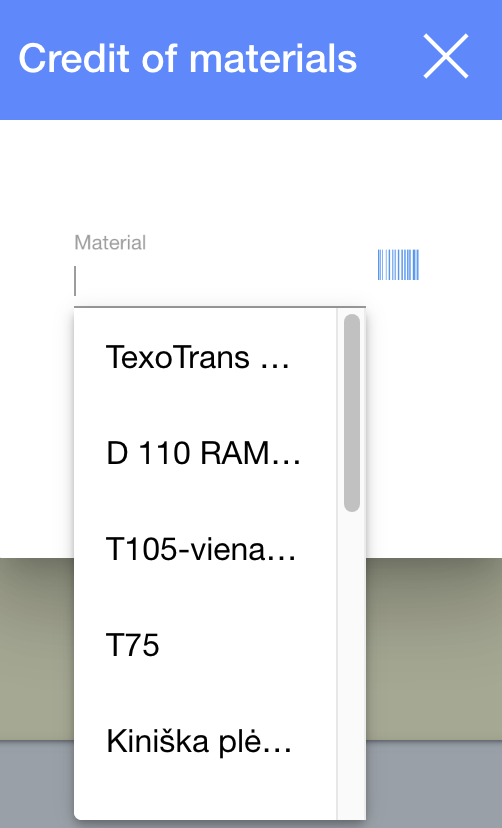
2.2. Виберіть потрібні матеріали (з шаблонів або введіть штрих-код), введіть Залишок, Кількість;
2.3. Прес 
3. Натисніть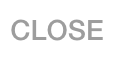
 Як увійти в налаштування роботи? Як увійти в налаштування роботи? |
Якщо ви хочете керувати операцією, ви можете натиснути  і зробити це.
і зробити це.
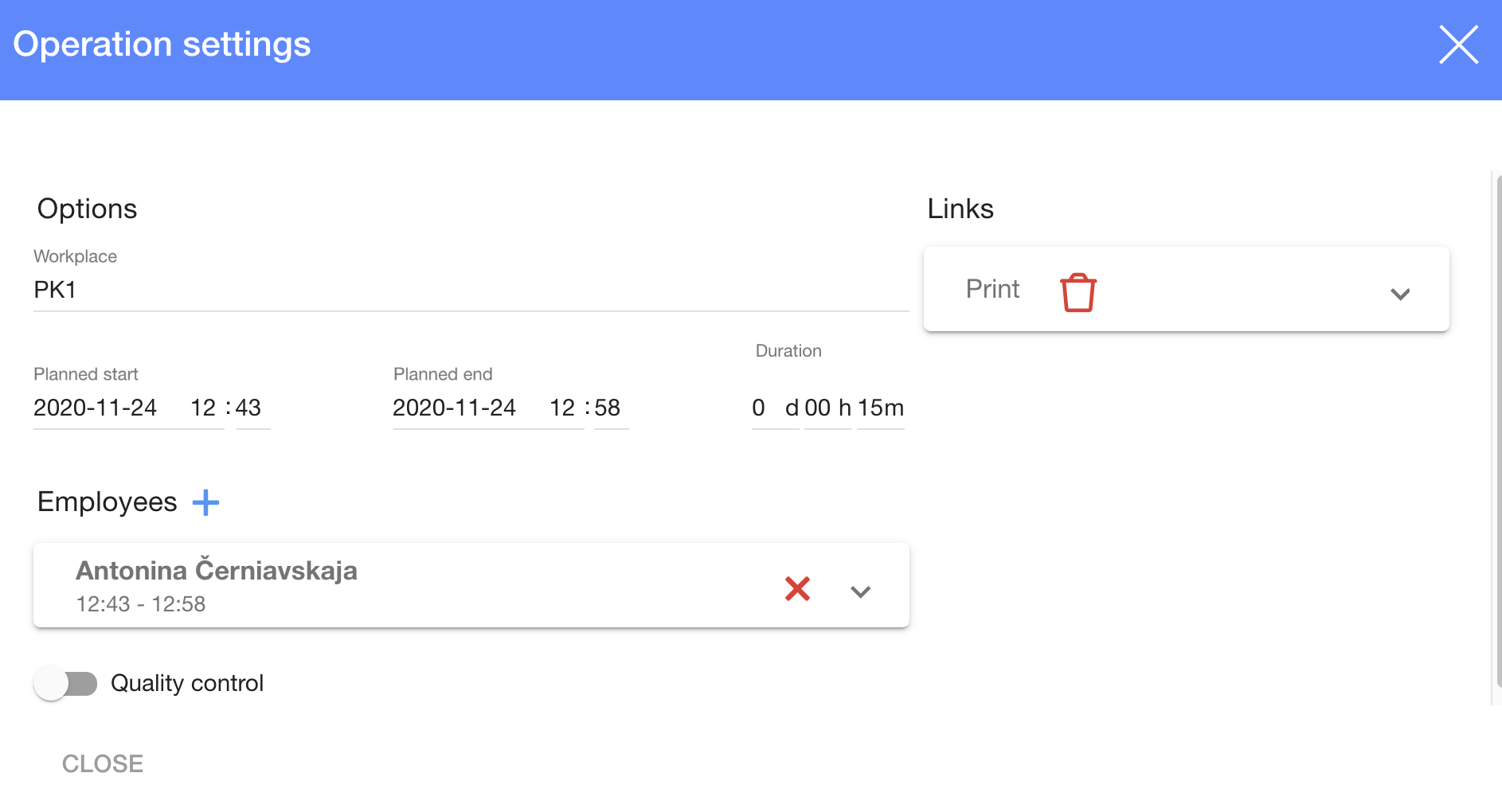
1. Щоб увійти в налаштування роботи, натисніть
2. У діалоговій таблиці виберіть:
2.1. робоче місце
2.2. Посилання
2.3. Запланований початок і запланований кінець
2.4. Тривалість
2.5. Співробітники
2.6. Контроль якості (увімкнення або вимкнення)
3. Натисніть